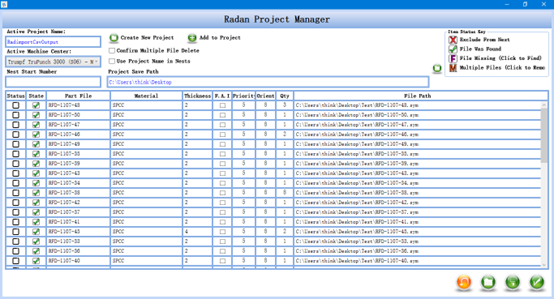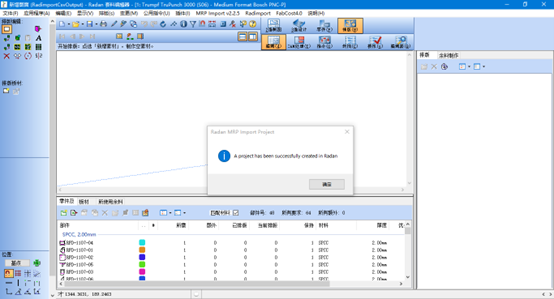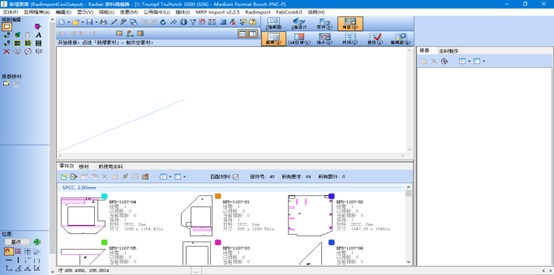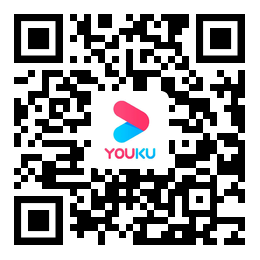一档多图的钣金加工的解决方案---Radimport
很多用户公司的主要的设计方案是:1.三维设计方式;2.平面绘制零件图设计方式;
今天我们主要说说第二种方式的后续操作;
很多用户公司为设计便捷会在一个文档中绘制多个零件图。如下图所示;如果要把这些零件分别进行套料的话,操作步骤会特别的繁琐,手动抓取每个零件、设置名称、材料、厚度、数量等参数;而且效率也不高;
今天我们提供的解决方案,可以完美解决相关问题。需使用软件“Radimport&Radan”
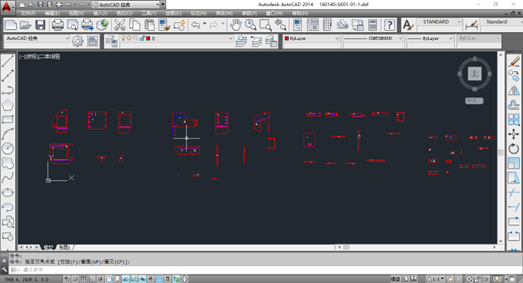
那么我们可以设置好零件主体的图层、在每个零件的主体部分写上一些属性参数。如下图所示;N是名称、M是材质、T是厚度、Q是数量;

上述都设置完成后,即可打开Radimport软件在Setting界面进行一些必要的设置;如下图所示则是设置图层的模板,一次设置多次使用,就不需要每次都去设置;
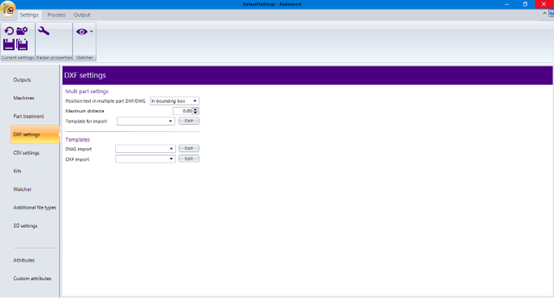
如下图所示则是输出的一些设置,我们可以看到下图中勾选了CSV/TXT选项,点击 按钮设置导出保存表格的位置;
按钮设置导出保存表格的位置;
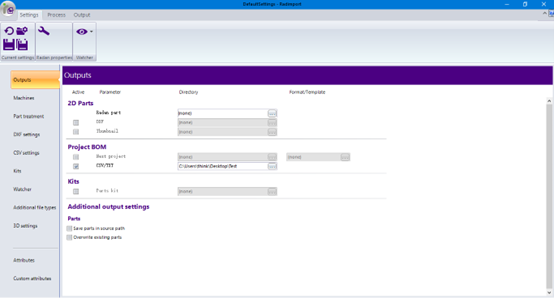
如下图所示,则是设置零件的属性参数,这里设置的属性参数名称必须和我们在CAD中设置的名称一致。否则则读取不到这些属性参数;(N是名称、M是材质、T是厚度、Q是数量)
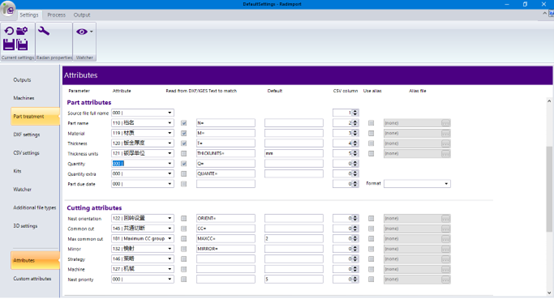
上述Setting界面设置完成后,则可以在Process界面选择上述的CAD文件进行拆分;首先先勾选split if multiple选项,在点击 按钮;
按钮;
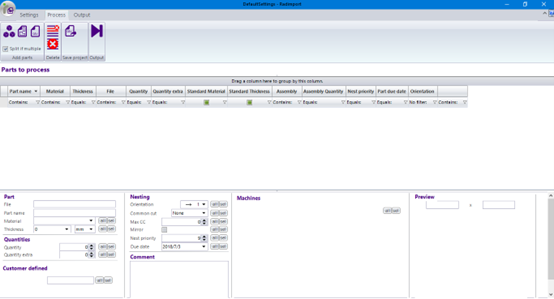
点击该 按钮后则会弹出一窗口,在该窗口中我们选择我们上述的CAD文档文件,点击“打开”;
按钮后则会弹出一窗口,在该窗口中我们选择我们上述的CAD文档文件,点击“打开”;
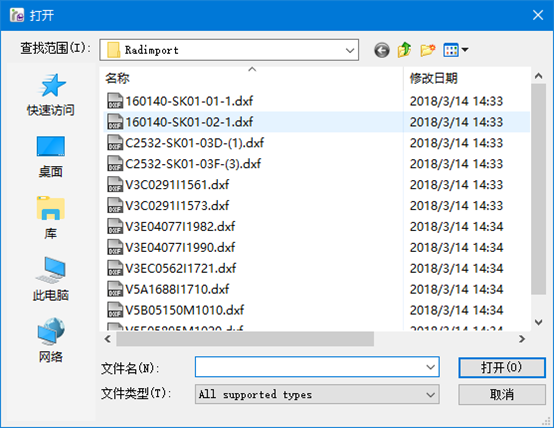
这是软件则会加载并拆分该文档中所有封闭图形零件;
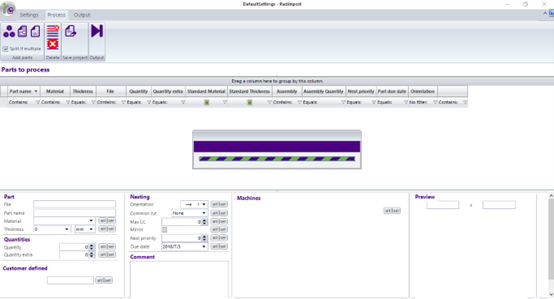
在下图中我们可以看到文档中的零件已经拆分出来;
中间部分是这些拆分出的零件信息;
左下角位置是单个零件的基本属性:名称、材质、厚度、数量的等;
右下角位置是单个零件的缩略图形的显示位置;
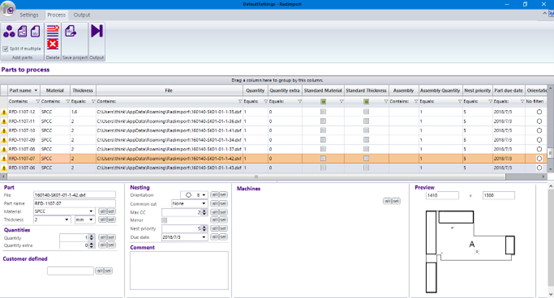
当CAD文档中的零件拆分完成后点击 按钮转到Output界面;
按钮转到Output界面;
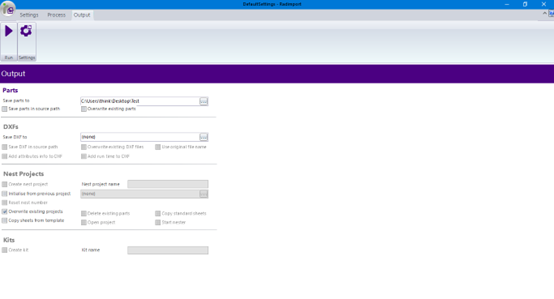
在该界面中Parts下点击 按钮设置零件保存的位置,然后点击
按钮设置零件保存的位置,然后点击 按钮运行导出零件;
按钮运行导出零件;
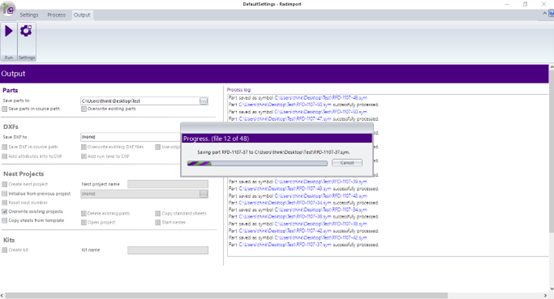
下图即为所有拆分并导出的图形文件和表单;
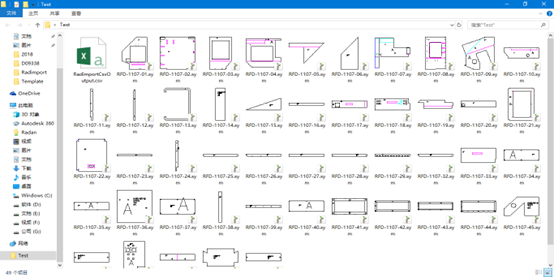
表单内容如下:
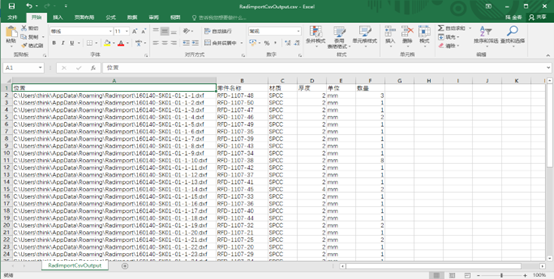
打开Radan软件点击MRP Import v2.25 工具,选择Configure设置表单导入格式、零件位置等设置;
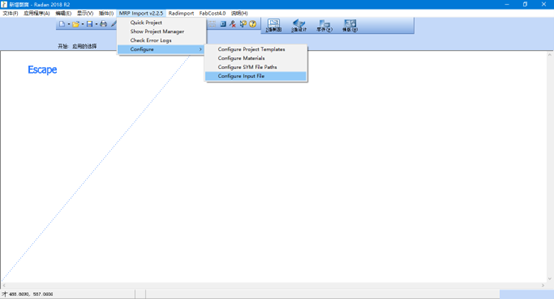
上述工具设置好后点击 Show Project Manager ;
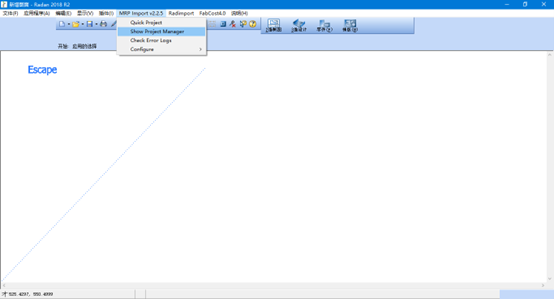
下图为打开的窗口;
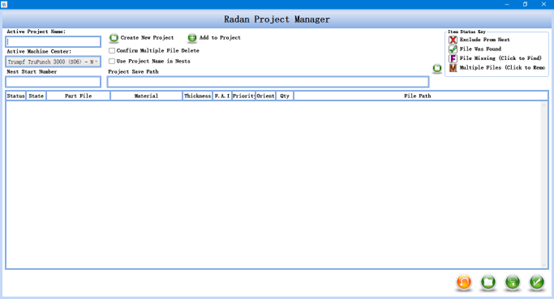
通过点击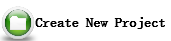 按钮来找寻之前导出的表单;点击“打开”导入零件;
按钮来找寻之前导出的表单;点击“打开”导入零件;
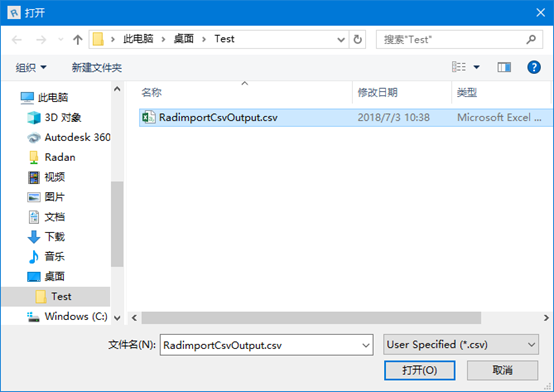
如下图所示,表单内容以全部加载到工具中来;点击 按钮把零件导入到Radan中来;
按钮把零件导入到Radan中来;
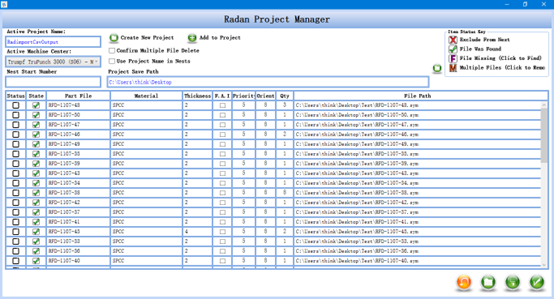
下图所示,零件已经成功导入到Radan中并自动创建好项目;
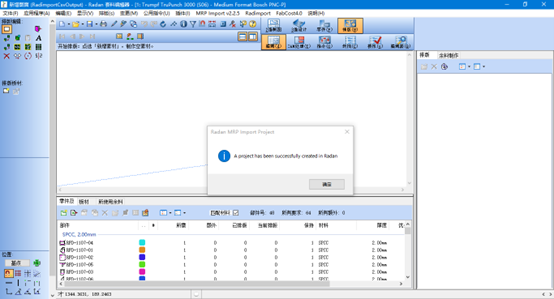
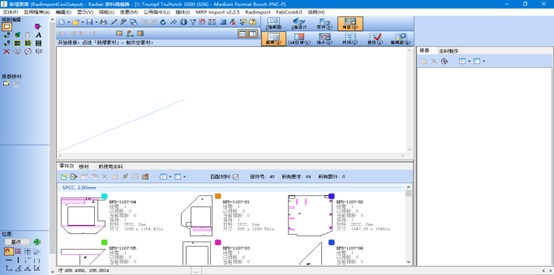
这样零件已全部从CAD文件中拆分后导入到Radan软件中来,然后我们就可以完成这些零件的排版等后续的操作;
2023-08-31


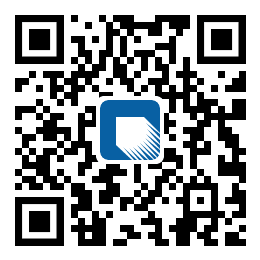
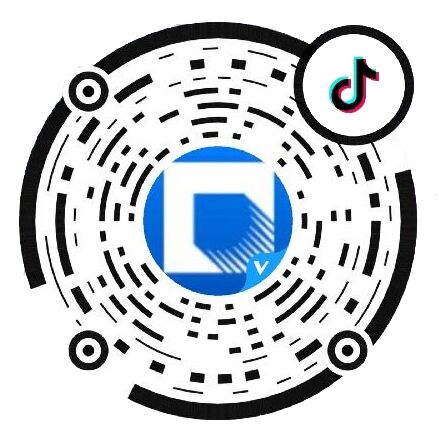
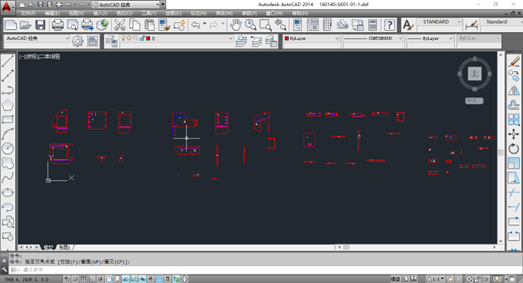

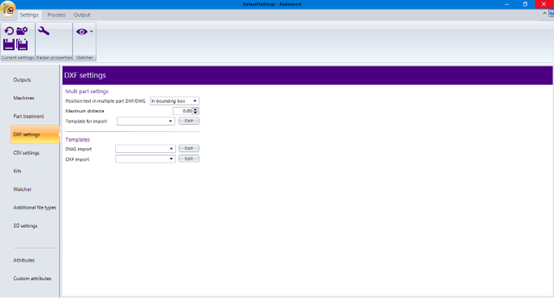
 按钮设置导出保存表格的位置;
按钮设置导出保存表格的位置;
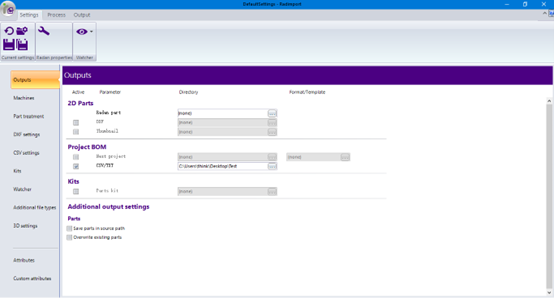
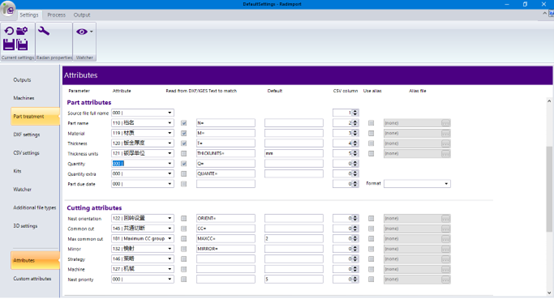
 按钮;
按钮;
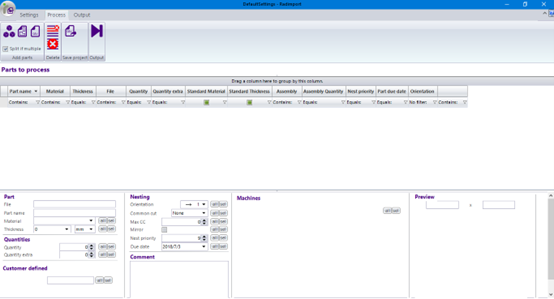
 按钮后则会弹出一窗口,在该窗口中我们选择我们上述的CAD文档文件,点击“打开”;
按钮后则会弹出一窗口,在该窗口中我们选择我们上述的CAD文档文件,点击“打开”;
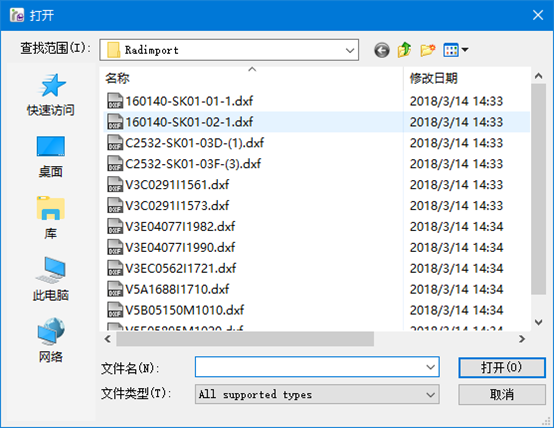
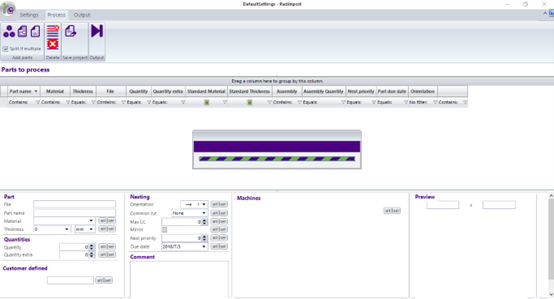
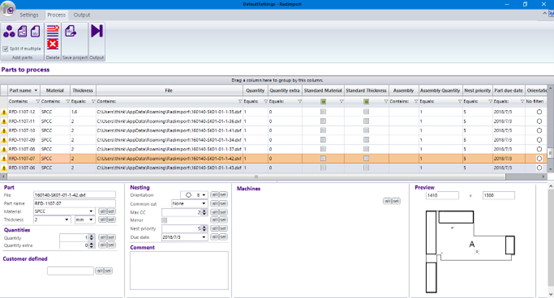
 按钮转到Output界面;
按钮转到Output界面;
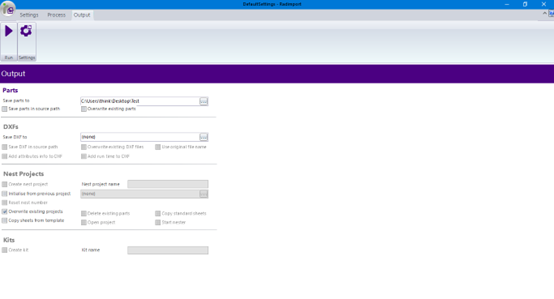
 按钮设置零件保存的位置,然后点击
按钮设置零件保存的位置,然后点击 按钮运行导出零件;
按钮运行导出零件;
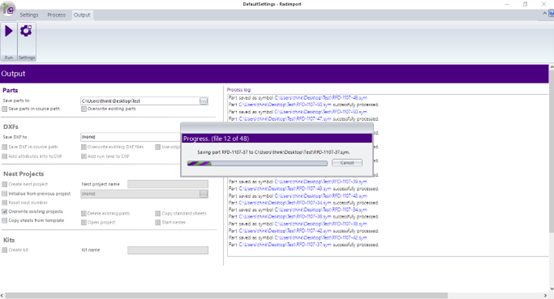
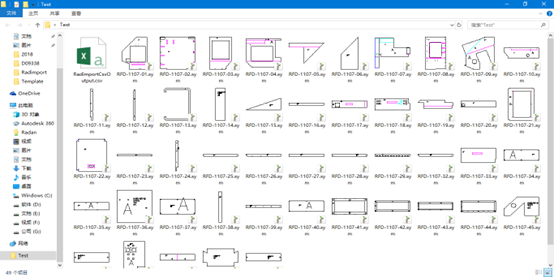
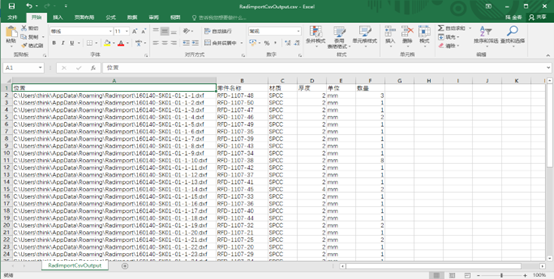
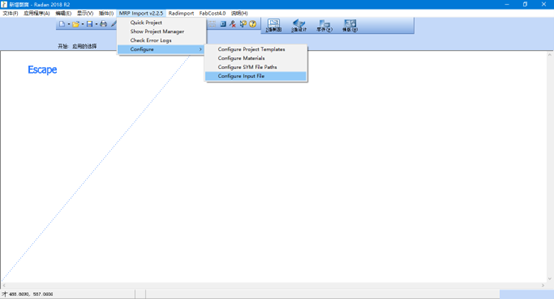
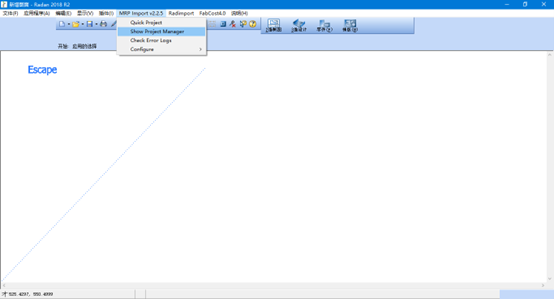
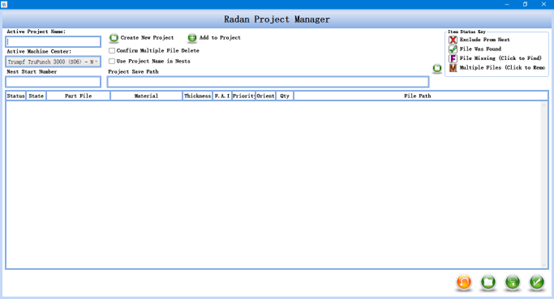
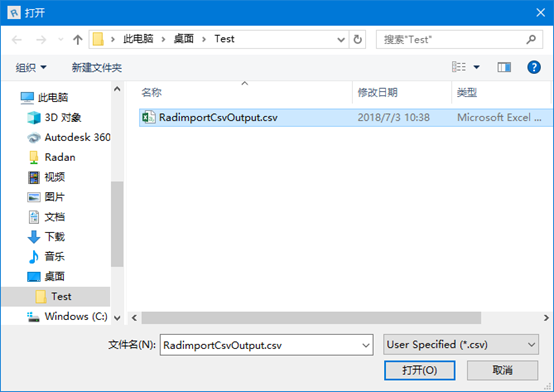
 按钮把零件导入到Radan中来;
按钮把零件导入到Radan中来;